Uvoz postavki i instaliranje dodataka u novom programu Outlook za Windows
Applies To
Novi Outlook za WindowsKada prvinovi Outlook, tijekom postavljanja bit ćete upitani želite li uvesti postavke i instalirati postojeće klasične dodatke za Outlook za Windows da bi vam novo sučelje bilo poznato.
Ako se prebacite unovi Outlook iz klasičnog programa Outlook za Windows, od vas će se zatražiti da uvezete postavke iz te aplikacije. Popis tih uvezenih postavki potražite u članku Popis uvezenih postavki iz klasičnog programa Outlook za Windows.
-
Imajte na umu da će uvoz klasičnih postavki programa Outlook biti uspješan samo ako je u klasičnim prozorima mogućnosti programa Outlook potvrđen okvir Općenito> Pohrani moje postavke programa Outlook u oblaku ( zahtijeva ponovno pokretanje programa Outlook).

Osim postavki, dodatak za web postojećih COM dodataka u klasičnom programu Outlook za Windows bit će instaliran i kada prijeđite na novi Outlook. Na taj način možete nastaviti koristiti omiljene dodatke bez ometanja. Popis dodataka koji će se instalirati potražite u članku Popis dodataka instaliranih iz klasičnog programa Outlook za Windows.
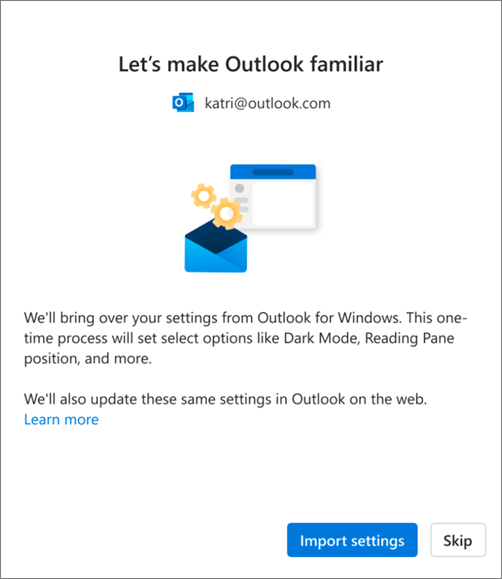
Odaberite Uvoz postavki ili Preskoči. Migracija postavki traje samo nekoliko trenutaka.
Ako nikad niste koristili Outlook za Windows, primijenit će se zadane postavke.
Ako uvozite račun tvrtke ili obrazovne ustanove, kada odaberete Uvoz postavki , postavke će se primijeniti i na Outlook na webu.
Želite li ponovno pokušati migrirati klasične postavke i dodatke programa Outlook za Windows? Odaberite Postavke 
Popis uvezenih postavki iz klasičnog programa Outlook za Windows
Pošta
-
Grupiranje po razgovorima
-
Položaj okna za čitanje
-
Gustoća
-
Tekst pretpregleda popisa poruka
-
Proširivanje/sažimanje popisa mapa
-
Širina popisa poruka
-
Slika pošiljatelja na popisu poruka
-
Pretpregledi privitaka
-
Brze akcije na popisu poruka
-
Tamni način rada
-
Tema zaglavlja
-
Postavke obavijesti
-
Potpisi
-
Automatski odgovori
-
Fokusirano/ostalo
-
Jezik prikaza
-
Označi kao pročitane postavke
-
Brzi koraci
-
Prikvačeni kalendar ili To-Do okno
-
Zadani font
Kalendar
-
Vrijeme sastanka
-
Rani sastanci početka/završetka
-
Svaki mrežni sastanak
-
Oblik temperature
-
Vremenska skala
-
Postavke podsjetnika
-
Primarna vremenska zona
-
Dodatne vremenske zone
-
Pokaži broj tjedna
-
Oblik datuma/vremena
-
Dan početka tjedna
-
Radni dani u tjednu
-
Prikaz kalendara (npr. tjedan, radni tjedan, mjesec)
Popis dodataka instaliranih iz klasičnog programa Outlook za Windows
Kada tijekom postavljanja odaberete mogućnost Uvoz postavki, u novom klijentu instaliraju se web-dodaci postojećih COM dodataka u klasičnom programu Outlook za Windows. U sljedećoj su tablici navedeni primjenjivi COM dodaci i njihovi dodaci za web. Odabirom mogućnosti Postavke uvoza pristajete i na pravilnik o zaštiti privatnosti, uvjete korištenja i dozvole odgovarajućih dodataka. Da biste saznali više o dozvolama svakog dodatka, odaberite njegovu vezu u stupcu "Web-dodatak koji će se instalirati".
Da biste provjerili COM dodatke koje ste trenutno instalirali u klasičnom programu Outlook za Windows, odaberite Mogućnosti> datoteka > dodacima.
|
COM dodatak |
Web-dodatak koji će se instalirati |
|---|---|
|
Adobe Acrobat |
|
|
Blue Jeans Outlook Add-in |
|
|
Cisco Webex Meetings |
|
|
Citrix datoteke za Outlook |
|
|
Evernote |
|
|
harmon.ie |
|
|
Jira |
|
|
Mimecast za Outlook |
|
|
Nitro Pro |
|
|
OnePlaceMail za Outlook |
|
|
RingCentral Meetings Outlook Plugin |
|
|
Zumiranje dodatka za Outlook |
Upute za korištenje instaliranih web-dodataka i upravljanje njima potražite u članku Korištenje dodataka u programu Outlook.
Napomena: Postojeći web-dodaci instalirani u klasičnom programu Outlook za Windows ostaju instalirani kada prijeđite na novi Outlook za Windows.










